วิธีดำเนินการทดสอบ A/B ครั้งแรก: ทำให้กระบวนการเป็นอัตโนมัติด้วย Google Optimize
เผยแพร่แล้ว: 2022-04-12ไซต์ของคุณพร้อมใช้งานแล้ว มีผู้เข้าชมใหม่ทุกวัน หลายคนกำลังกลายเป็นลูกค้าของคุณ คุณหายใจออกชื่นชมตัวเองและเพลิดเพลินกับความเงียบสงบ
แต่แล้ววันหนึ่ง ความคิดก็ผุดขึ้นมาในหัวของคุณ บางทีมันอาจจะคุ้มค่าที่จะเปลี่ยนพื้นหลังในหน้าหลัก เกิดอะไรขึ้นถ้าผู้เข้าชมไม่ชอบภาพนี้? บางทีถ้าเราย้ายข้อความนี้ไปทางขวาและปุ่มไปทางซ้าย เราจะมียอดขายเพิ่มขึ้น? จะเกิดอะไรขึ้นหากการเปลี่ยนแปลงเหล่านี้ลดอัตราการแปลงจริง ๆ ?
หากคุณต้องเผชิญกับสถานการณ์นี้ ถึงเวลาต้องหาการทดสอบ A/B แล้ว คู่มือนี้จะบอกคุณถึงวิธีทำให้การทดสอบ A/B เป็นอัตโนมัติอย่างเหมาะสม เหตุใด Google Optimize จึงจำเป็นสำหรับสิ่งนี้ วิธีการกำหนดค่า และจุดที่คุณควรให้ความสนใจในระหว่างการทดสอบครั้งแรกของคุณ
สารบัญ
- Google Optimize คืออะไร
- วิธีสร้างการทดลองครั้งแรกของคุณ
- สร้างบัญชีใน Google Optimize
- ติดตั้ง Google Optimize (ผ่าน Google Tag Manager)
- การเลือกกลุ่มเป้าหมายและเป้าหมายสำหรับการทดสอบของคุณ
- รายงานใน Google Optimize
- ห่อ
ค้นหามูลค่าที่แท้จริงของแคมเปญ
นำเข้าข้อมูลค่าใช้จ่ายไปยัง Google Analytics โดยอัตโนมัติจากบริการโฆษณาทั้งหมดของคุณ เปรียบเทียบต้นทุนแคมเปญ CPC และ ROAS ในรายงานเดียว
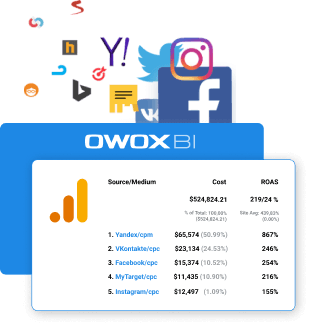
Google Optimize คืออะไร
Google Optimize เป็นบริการทดสอบอินเทอร์เฟซเว็บไซต์ คุณสามารถใช้เพื่อดำเนินการทดสอบ A/B และหลายช่องทาง และเพื่อรวบรวมและวิเคราะห์ข้อมูลเกี่ยวกับพฤติกรรมของผู้ใช้บนไซต์ของคุณ
ตัวอย่างเช่น คุณสามารถซ่อนหรือเปลี่ยนปุ่มบางปุ่มบนไซต์เป็นแบบทดสอบ เปรียบเทียบหน้า Landing Page ต่างๆ หรือหน้าทดสอบที่มีการออกแบบต่างกัน จากการทดสอบเหล่านี้ คุณจะได้รับรายงานเกี่ยวกับประสิทธิภาพของการเปลี่ยนแปลงของคุณและทำความเข้าใจผลกระทบต่อการแปลง
วิธีสร้างการทดลองครั้งแรกของคุณ
สร้างบัญชีใน Google Optimize
1. ไปที่ Google Optimize แล้วคลิก สร้างบัญชี
2. ในหน้าต่างที่ปรากฏขึ้น ให้สร้างชื่อสำหรับบัญชี ยอมรับเงื่อนไขการใช้งาน แล้วคลิก ถัดไป
3. ในหน้าถัดไป คุณสามารถสร้างโครงการเพิ่มประสิทธิภาพแรกของคุณ
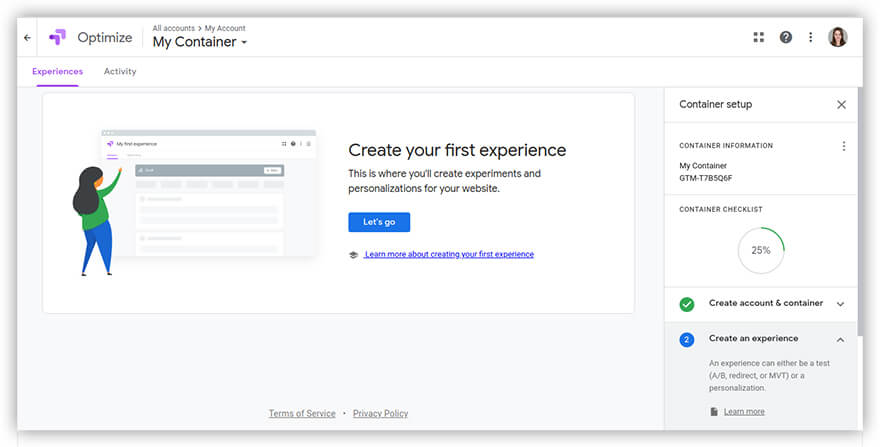
4.ในหน้าต่างที่เปิดขึ้น ให้ตั้งชื่อการทดสอบของคุณ ระบุที่อยู่ของหน้าเว็บที่คุณวางแผนจะทดสอบ และเลือกประเภทของการทดสอบ
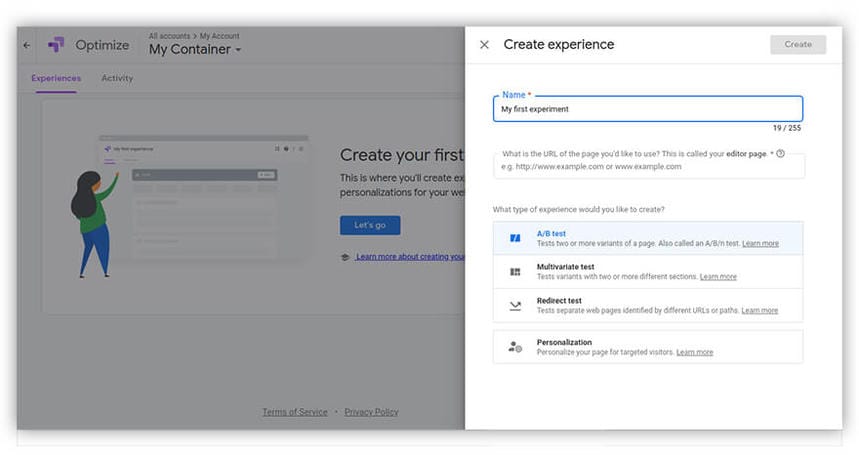
มีการทดสอบสามประเภทใน Google Optimize:
- การทดสอบ A/B สำหรับการทดสอบหน้ารูปแบบต่างๆ (การทดสอบ A/B/N)
- การทดสอบหลายตัวแปรสำหรับตัวเลือกการทดสอบที่มีส่วนต่างๆ มากมาย
- เปลี่ยนเส้นทางการทดสอบสำหรับการทดสอบหน้าเว็บแต่ละหน้าที่กำหนดโดย URL ที่แตกต่างกัน
สำหรับการทดสอบ A/B ให้เลือกการทดสอบ A/B แล้วคลิกปุ่ม สร้าง
คุณจะถูกเปลี่ยนเส้นทางไปยังหน้าเปิดตัวโครงการโดยอัตโนมัติ
ต่อไปนี้คือขั้นตอนทั้งหมดที่คุณต้องดำเนินการเพื่อเริ่มการทดสอบ
ติดตั้ง Google Optimize (ผ่าน Google Tag Manager)
คลิกปุ่ม เชื่อมต่อกับ Google Analytics
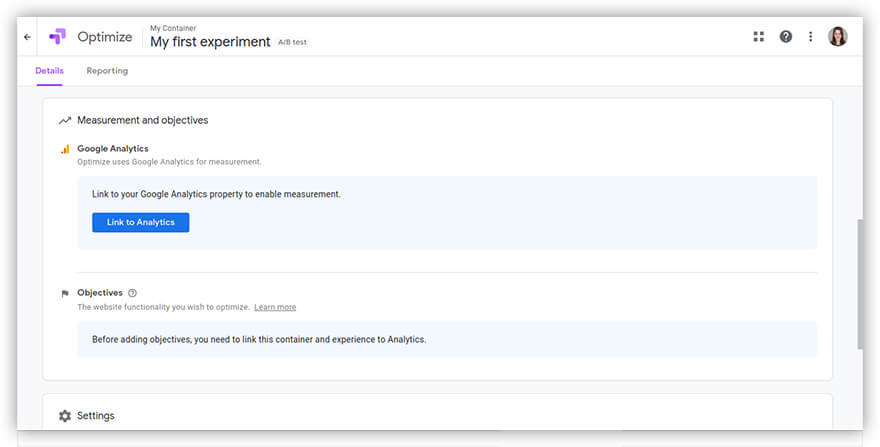
เลือกทรัพยากรที่ต้องการและดู จากนั้นคลิก สร้าง
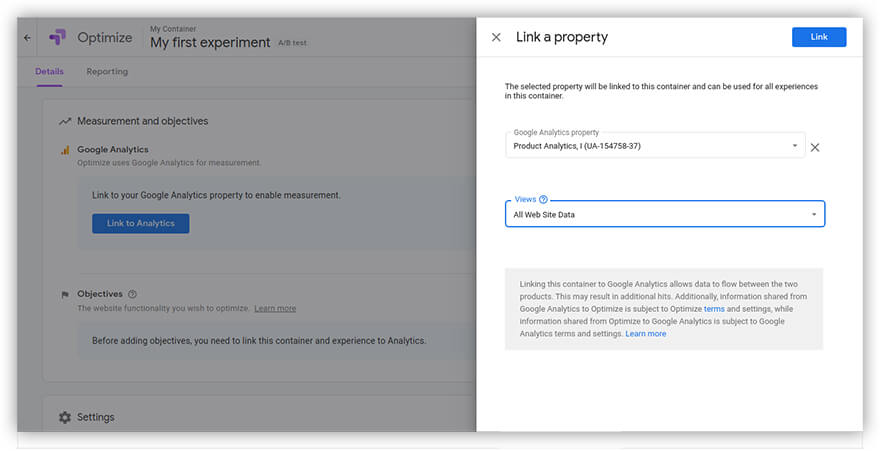
สำคัญ : คุณสามารถใช้การดูเพื่อเข้าถึงเป้าหมาย ผู้ชม และตัวกรองใน Google Analytics คุณต้องเลือกมุมมองอย่างน้อยหนึ่งรายการสำหรับคอนเทนเนอร์ หากคุณระบุหลายมุมมอง คอนเทนเนอร์จะสามารถเข้าถึงมุมมองทั้งหมดได้ แต่จะเชื่อมโยงกับแต่ละโครงการเพิ่มประสิทธิภาพได้เพียงรายการเดียว เรียนรู้เพิ่มเติมในศูนย์ช่วยเหลือของ Google Optimize
ตอนนี้ คุณต้องตั้งค่าโค้ดการเพิ่มประสิทธิภาพด้วยตนเองหรือตั้งค่าโดยใช้ Google Tag Manager
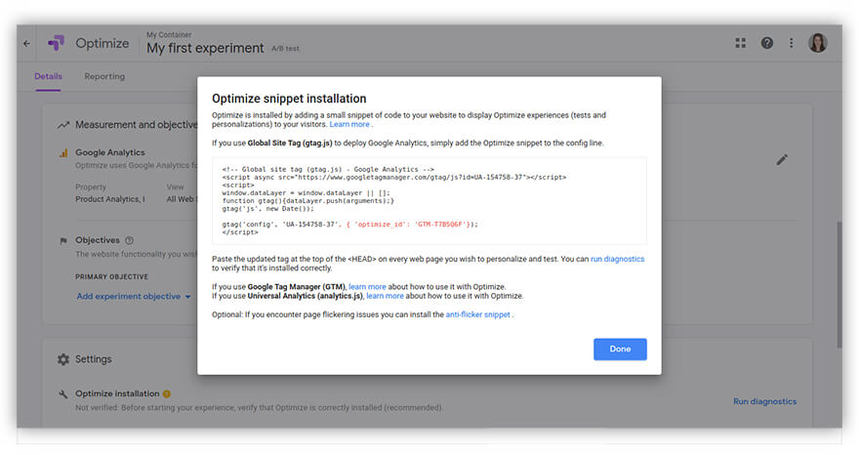
ในการโพสต์โค้ดผ่าน Google Tag Manager:
- ลงชื่อเข้าใช้บัญชี Google Tag Manager ของคุณ
หากคุณยังไม่ได้ทำงานกับบริการนี้ นี่คือคู่มือการตั้งค่าของเรา
- คลิก แท็กใหม่ หน้าจอการตั้งค่าแท็กจะปรากฏขึ้น
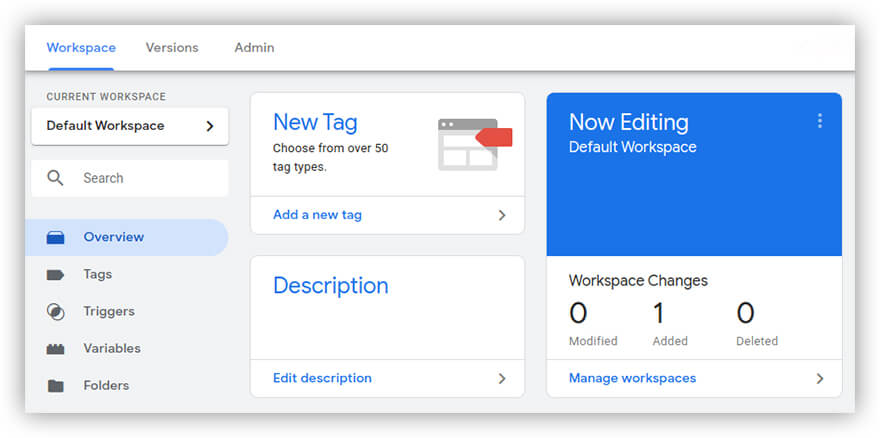
- คลิกการ กำหนดค่าแท็ก และเลือก Google Optimize
- เพิ่มโค้ด Google Analytics และรหัสคอนเทนเนอร์ของ Google Optimize
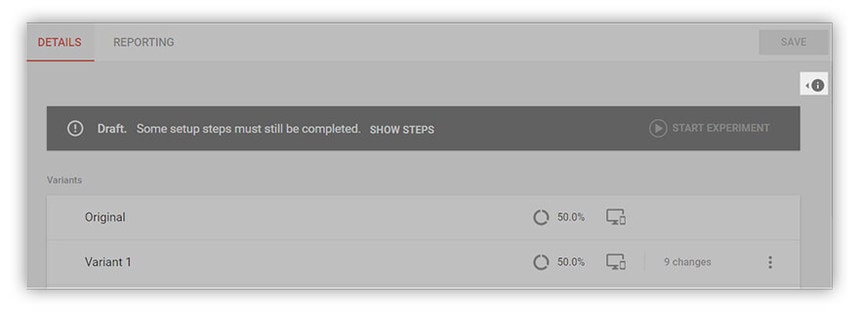
สำคัญ : รหัสบัญชี Google Optimize ของคุณจะอยู่ในการตั้งค่าบัญชี Google Optimize ดังที่แสดงในภาพหน้าจอด้านล่าง
- เลือกตัวแปรที่มีอยู่หรือสร้างตัวแปรการตั้งค่า Google Analytics ใหม่
- เพื่อให้แท็กและการเปลี่ยนแปลงทั้งหมดของคุณเริ่มทำงานบนไซต์ อย่าลืมคลิกปุ่ม เผยแพร่ ใน Google Tag Manager
หากคุณทำทุกอย่างถูกต้องแล้ว ข้อมูลเกี่ยวกับการเชื่อมต่อ Google Analytics จะถูกดึงไปที่หน้าการตั้งค่า Google Optimize โดยอัตโนมัติ
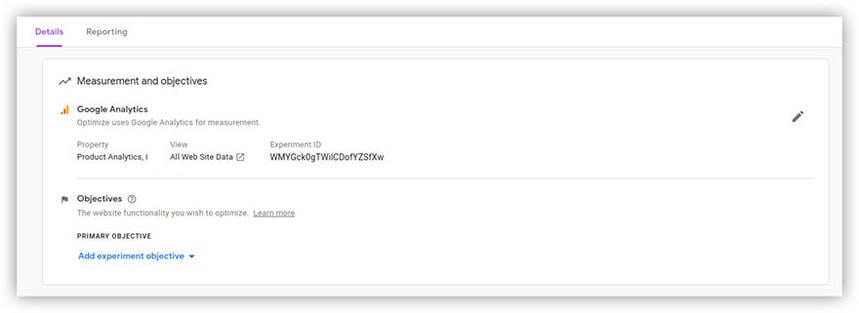
หากติดตั้งโค้ดไม่ถูกต้อง คุณจะเห็นการแจ้งเตือนข้อผิดพลาดในหน้า Google Optimize
วินิจฉัยและแก้ไขข้อผิดพลาดใด ๆ
สำคัญ: การส่งข้อมูลจาก Google Analytics ไปยัง Google Optimize อาจใช้เวลานานถึง 12 ชั่วโมง ทันทีที่การทดสอบของคุณเสร็จสิ้น ข้อมูลจะไม่ถูกส่งไปยัง Optimize โดยอัตโนมัติอีกต่อไป

ให้ความสนใจกับขั้นตอนการตั้งค่าที่สำคัญอีก ขั้นตอนหนึ่ง
เพื่อป้องกันไม่ให้ผู้เข้าชมเว็บไซต์เห็นกระบวนการแทนที่องค์ประกอบเอง คุณต้องเปลี่ยนลำดับของแท็กเพื่อให้แท็ก Optimize ทำงานก่อนแท็ก Google Analytics
ในการดำเนินการนี้ ให้ไปที่การตั้งค่าขั้นสูงของแท็ก Analytics ทำเครื่องหมายที่ช่องเริ่มการทำงานของ แท็กก่อนที่ GA จะเริ่มทำงาน และเลือกแท็ก Google Optimize จากรายการ
การเลือกกลุ่มเป้าหมายและเป้าหมายสำหรับการทดสอบของคุณ
หากต้องการเลือกกลุ่มเป้าหมายและเป้าหมาย ขั้นแรกให้คลิก เพิ่มตัวแปร
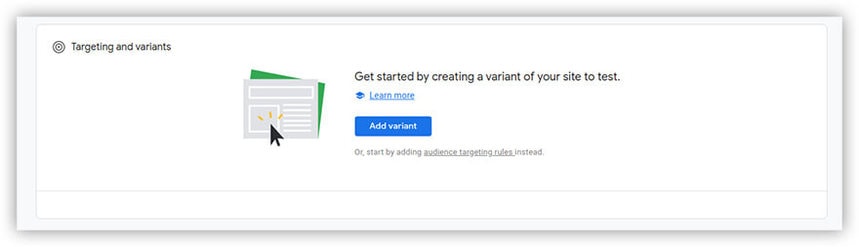
ตั้งชื่อตัวเลือกของคุณแล้วคลิก เสร็จสิ้น
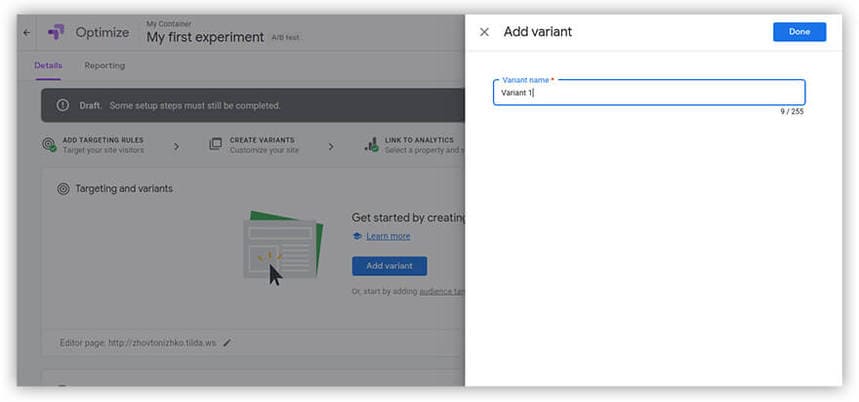
ในหน้าใหม่ที่โหลดขึ้นมา คุณจะเห็นสองตัวเลือกสำหรับไซต์ของคุณ: ตัวเลือกดั้งเดิม (สร้างโดยอัตโนมัติโดย Google Optimize) และตัวเลือกที่ 1 (ซึ่งคุณเพิ่งสร้างขึ้น)
ในการพิจารณาการเปลี่ยนแปลงหน้าเว็บไซต์ของคุณสำหรับการทดสอบ ให้คลิกปุ่ม แก้ไข
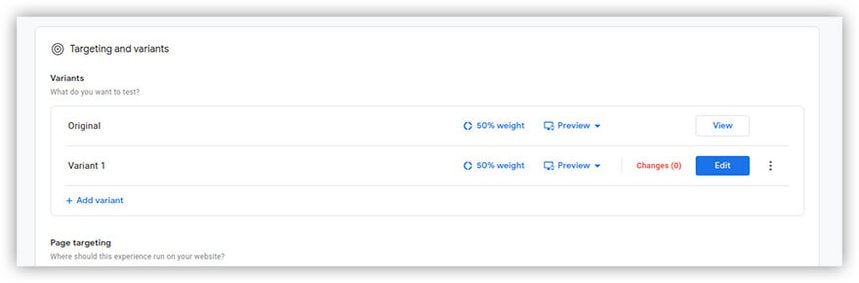
คุณจะได้รับแจ้งให้ติดตั้งส่วนขยายซึ่งคุณสามารถกำหนดค่าการเปลี่ยนแปลงเดียวกันได้ ติดตั้งเลย
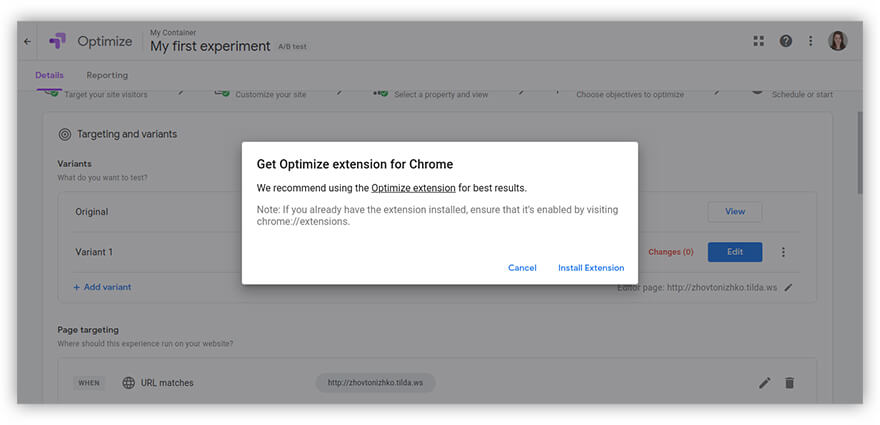
ตรวจสอบให้แน่ใจว่าได้เปิดใช้งานส่วนขยายแล้ว
ตอนนี้ให้คลิกปุ่ม เปลี่ยน บนหน้าเว็บที่มีตัวเลือกสำหรับการทดสอบของคุณอีกครั้ง คุณจะถูกนำไปยังโปรแกรมแก้ไขภาพโดยตรง (ซึ่งจะปรากฏบนหน้าเว็บไซต์ของคุณ) ซึ่งคุณสามารถ:
- ลบองค์ประกอบของหน้า
- ปรับขนาดหรือเปลี่ยนตำแหน่งรายการ
- เปลี่ยนข้อความบนไซต์ตลอดจนแบบอักษร การจัดตำแหน่ง ขนาด และสีของคำจารึก
- เพิ่มพื้นหลังในรูปแบบการเติมสี กำหนดกรอบ หรือเปลี่ยนความโปร่งใส
- แก้ไขโค้ด HTML และ JavaScript
เลือกการเปลี่ยนแปลงที่คุณต้องการทำแล้วคลิก บันทึก จากนั้นคลิก เสร็จสิ้น ที่มุมขวาบนของหน้า
สำคัญ: ควร ทำการทดสอบครั้งละหนึ่งครั้งเท่านั้น การทดสอบ 1 รายการต่อการเปลี่ยนแปลงจะช่วยให้เข้าใจได้ง่ายขึ้นว่าการเปลี่ยนแปลงนี้ส่งผลต่อ Conversion อย่างไร
ตอนนี้ เราจะตั้งค่าผู้ชมสำหรับการกำหนดเป้าหมาย: เฉพาะผู้ใช้บางกลุ่มเท่านั้นที่จะเห็นการทดสอบของคุณ
คุณจะมีโอกาสเลือกผู้ชม:
- เหมือนกับที่คุณสร้างใน Google Analytics (สำหรับสิ่งนี้ คุณจะต้องใช้ Google Optimize 360 เวอร์ชันที่ต้องชำระเงิน)
- อิงตามบัญชี Google Ads แคมเปญ กลุ่มโฆษณา และคีย์เวิร์ด
- ขึ้นอยู่กับอุปกรณ์: สมาร์ทโฟน แท็บเล็ต หรือคอมพิวเตอร์
- ตามพฤติกรรมของผู้ใช้: ใหม่ ผู้กลับมา หรือผู้ที่คลิกจาก URL เฉพาะ
- จากเมืองใดเมืองหนึ่ง พื้นที่เมืองใหญ่ ภูมิภาค หรือประเทศ
ในตัวอย่างของเรา เราจะเลือก พฤติกรรม และตั้งค่าตัวแปรที่จำเป็นสำหรับผู้ชมประเภทนี้ จากนั้นคลิก เพิ่ม
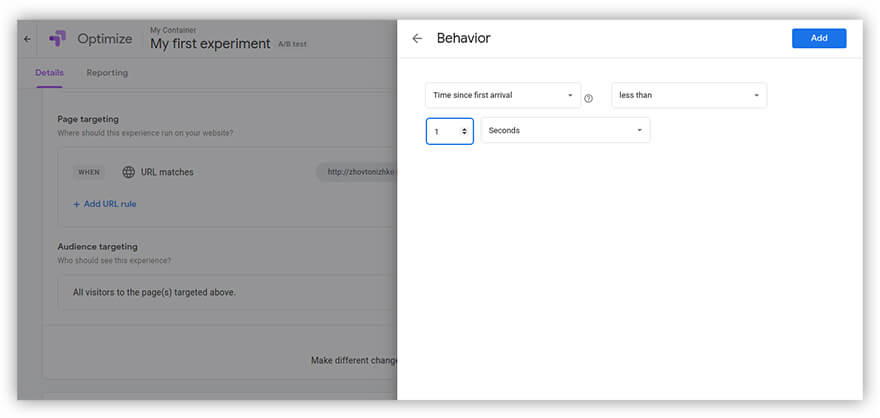
จบไปแล้วกับขั้นตอนนี้ ตอนนี้ ไปที่ขั้นตอนถัดไปและขั้นตอนสุดท้ายของการกำหนดค่า
เราแค่ต้องตั้งเป้าหมาย – ตัวบ่งชี้ที่กำหนดประสิทธิภาพของการเปลี่ยนแปลงทดสอบของเรา
Google Optimize มีเป้าหมายมาตรฐานสามประเภท:
- ระยะเวลาเซสชัน เซสชันสามารถอยู่ได้นานตราบเท่าที่มีการตรวจสอบกิจกรรมที่ต่อเนื่องของผู้ใช้
- ออกจากหน้า จำนวนการเข้าชมระหว่างที่ผู้เยี่ยมชมดูหน้าใดหน้าหนึ่ง
- การดูหน้าเว็บ จำนวนการเปิดดูหน้าเว็บทั้งหมดโดยผู้เข้าชม รวมถึงการดูหน้าเว็บซ้ำ
เลือกเป้าหมายหลักสำหรับการทดสอบของคุณ
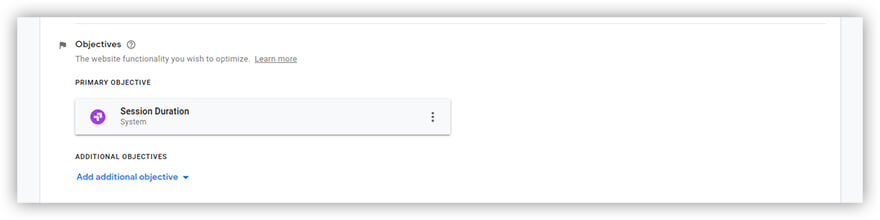
คุณสามารถเพิ่มเป้าหมายเพิ่มเติมได้ เราขอแนะนำให้คุณทำงานโดยมีเป้าหมายหลักเพียงข้อเดียวเพื่อทำความเข้าใจหลักการทดสอบ A/B
คลิก เริ่ม ที่มุมขวาบนของหน้าและโครงการจะเปิดตัว
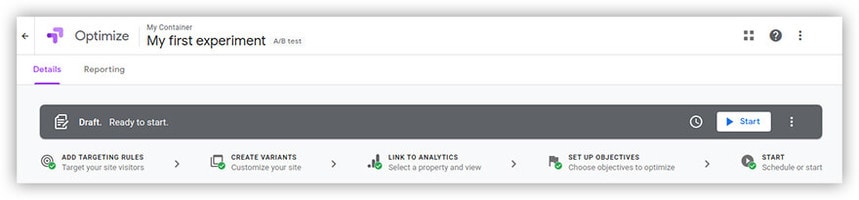
รายงานใน Google Optimize
คุณสามารถดูรายงานทั้งเมื่อสิ้นสุดการทดสอบและขณะทำงาน คุณสามารถค้นหาได้ในแท็บการ รายงาน
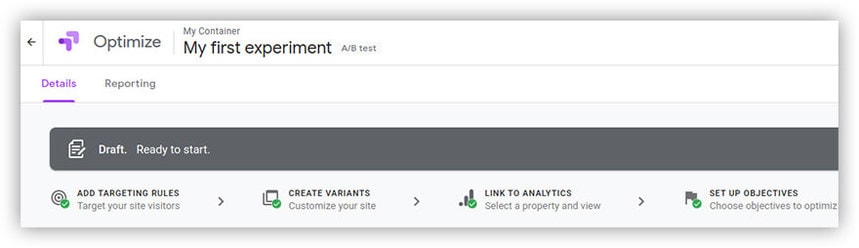
ตัวอย่างเช่น ในรายงานด้านล่าง ค่าสีเขียว (62% ถึง 31.022%) แสดงว่าการเปลี่ยนแปลงที่เสนอในไซต์จะส่งผลในเชิงบวกต่อ Conversion เมื่อเทียบกับเวอร์ชันปัจจุบันของไซต์
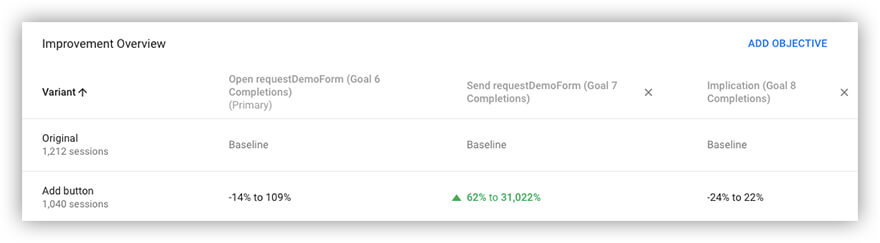
สำคัญ: ในการตัดสินใจอย่างมีข้อมูล วิธีที่ดีที่สุดคือรอจนกว่าจะสิ้นสุดการทดสอบหรือจนกว่าเวอร์ชันใดเวอร์ชันหนึ่งจะมีโอกาสเหนือกว่าถึง 95% นอกจากนี้ ควรทำการทดสอบด้วยปริมาณการใช้งานที่เพียงพอ ดังนั้นจึงแนะนำให้เลือกหน้าที่มีการเข้าชมเป็นจำนวนมาก
หากคุณยังคงมีคำถามเกี่ยวกับการทำงานกับ Google Optimize เราขอแนะนำให้คุณดูการบันทึกการสัมมนาผ่านเว็บของเราซึ่งเราจะพูดถึงรายละเอียดเกี่ยวกับบริการนี้อย่างละเอียด หรือสามารถถามคำถามในความคิดเห็นด้านล่าง
ห่อ
ในบทความนี้ เราแสดงให้คุณเห็นทีละขั้นตอนเกี่ยวกับวิธีตั้งค่าการทดสอบ A/B ครั้งแรกโดยใช้ Google Optimize เวอร์ชันฟรี
หากต้องการรับฟีเจอร์มากขึ้นและทำการทดสอบที่ซับซ้อนมากขึ้น เราแนะนำให้ดูที่เครื่องมือนี้ในเวอร์ชันที่ต้องชำระเงิน นั่นคือ Google Optimize 360
หากคุณต้องการเรียนรู้เพิ่มเติมเกี่ยวกับความเป็นไปได้ของ Google Optimize 360 โปรดกรอกแบบฟอร์มด้านล่าง แล้วผู้เชี่ยวชาญของเราจะติดต่อกลับไปเพื่อขอคำปรึกษา
